Приветствую!
В некоторых случаях возникает необходимость в уже готовый документ PDF вставить графическое изображение (картинку), причём сделать это необходимо в сжатые сроки, в идеале в бесплатном и работающем без необходимости регистрироваться он-лайн редакторе, дабы не приходилось тратить время на скачивание и установку программы, позволяющую редактировать PDF файл.
И вы знаете, такая возможность существует! Перейдём к рассмотрению соответствующего интернет сервиса, который нам в этом поможет.
Редактируем PDF документ он-лайн и вставляем в него картинку (графический объект)
Речь пойдёт о достаточно популярном сервисе, имеющем название PDFescape. Да, сайт и сам он-лайн редактор имеет англоязычный интерфейс, но справиться с ним будет не сложно, благо всё весьма интуитивно понятно. Не последнюю роль в освоении сыграет и данное руководство.
- Работа с данным сервисом начнётся с открытия его сайта, что логично. Там в нижней части имеется большая красная кнопка, на которой написано Free Online – нажмите её.
- Отобразится небольшое меню с выбором возможных действий нам необходимо загрузить PDF файл для последующего редактирования, а следовательно, нам необходимо нажать строчку с текстом Upload PDF to PDFescape.
- Высветится загрузчик файла, с его помощью будет произведена загрузка PDF документа в он-лайн редактор. Вы можете как «перетащить» на данное окно имеющийся в вашем распоряжении ПДФ файл, так и указать его через файловый менеджер, нажав в данном окне кнопку выбора файла.
- Сразу после загрузки PDF документа он будет открыт в on-line редакторе. Обратите внимание не меню, что располагается в верхнем левом блоке редактора. Там, помимо прочего, имеется кнопка с надписью Image – нажмите её.
- Сразу же будет выведена форма загрузки графического изображения (картинки). Укажите в ней графический файл, который необходимо вставить в PDF документ.
- Загрузив графический файл, on-Line редактор перейдёт в режим редактирования, о чём будет свидетельствовать соответствующая надпись, что высветится в верхней части редактора.
- Кликнув мышкой в любой части документа, произойдёт вставка ранее загруженной картинки. Вы сможете перетаскивать её по документу, сжимать и растягивать её размер, дабы вписать в документ.
- Расположив картинку в документе, останется сохранить отредактированный PDF документ. Для этого нажмите на имеющуюся кнопку зелёного цвета, что располагается под верхним блоком с объектива вставки. Подробнее на изображении .

Нажав её, изменения будут сохранены, и автоматически начнётся скачивание отредактированного PDF документа.
Отлично! Задача по вставке картинки в ПДФ документ полностью выполнена.
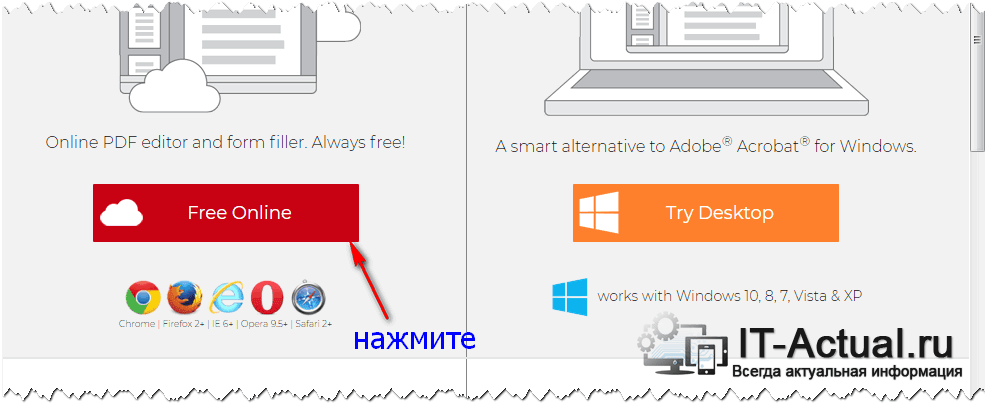
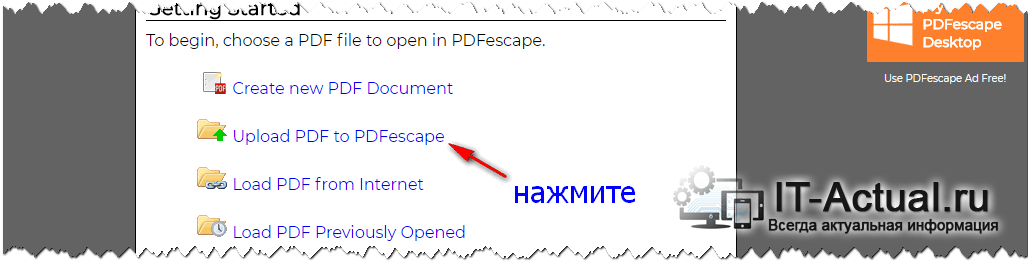
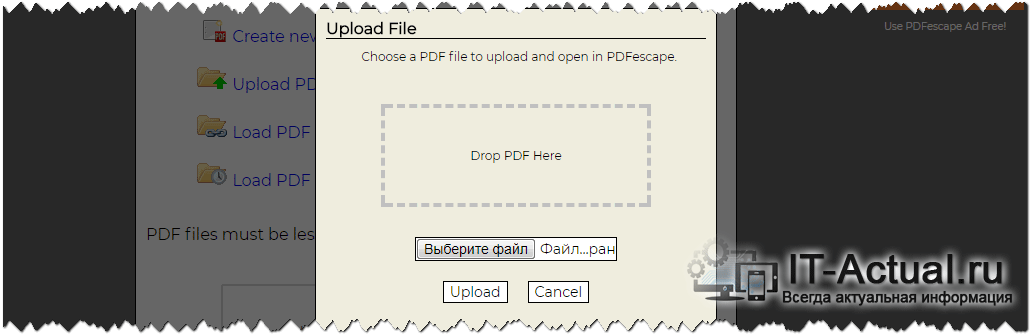
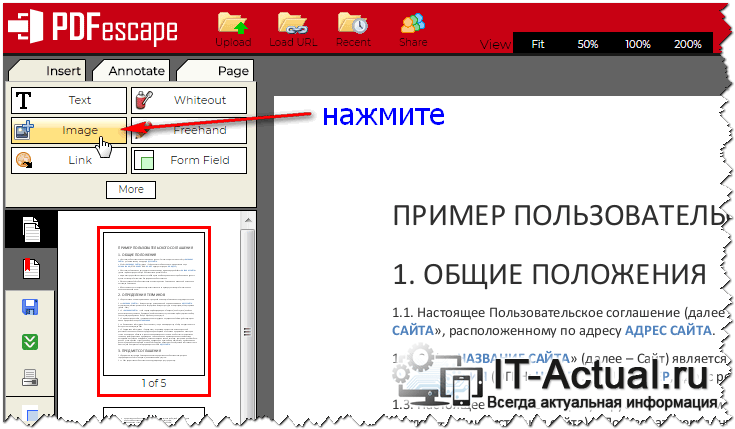

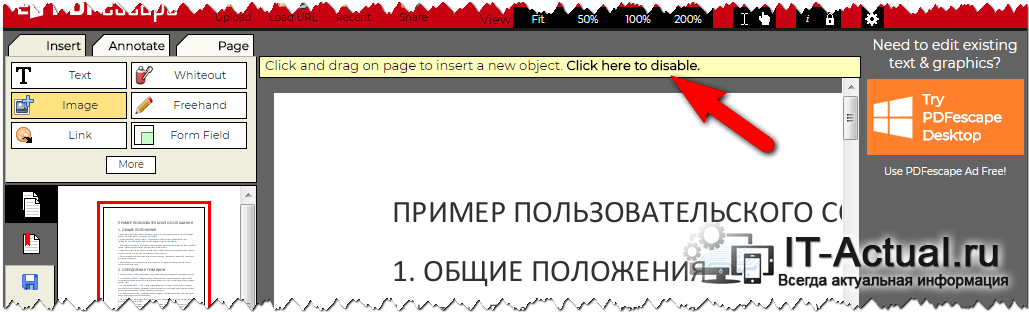
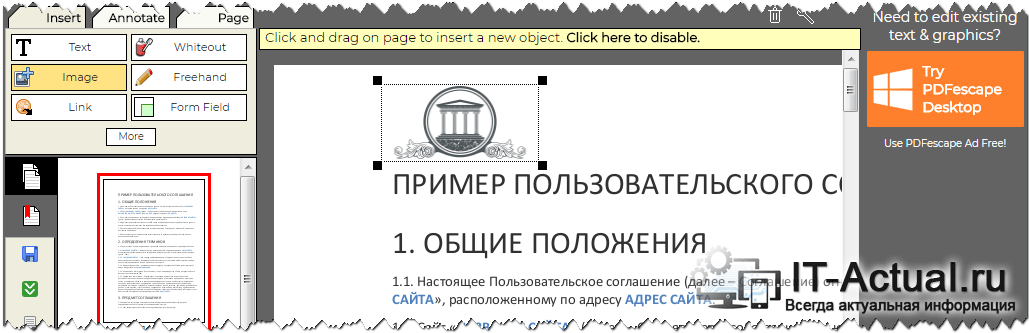


Можно ли поставить печать с подписью, подогнать нужный размер и чтобы все это было поверх текста?
Приветствую, Анастасия!
Если подпись и печать представлена графическим файлом, то никаких ограничений для их вставки в PDF документ нет.
Отлично! Как раз именно то, что и искал.